Page 1
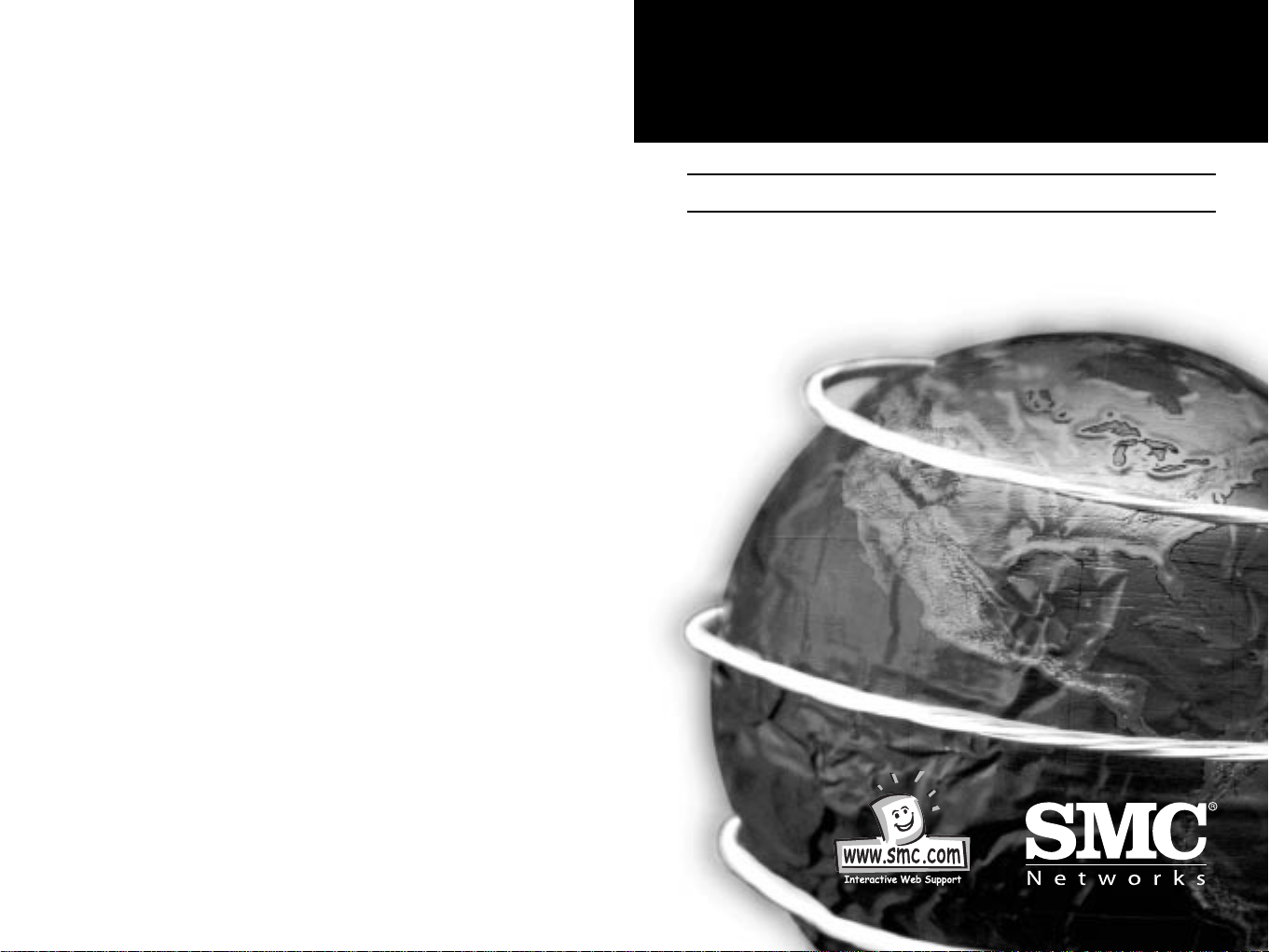
SMC Wireless
Barricade
™
Routers
Guide utilisateur
SMC7004AWBR
V1.0
Page 2
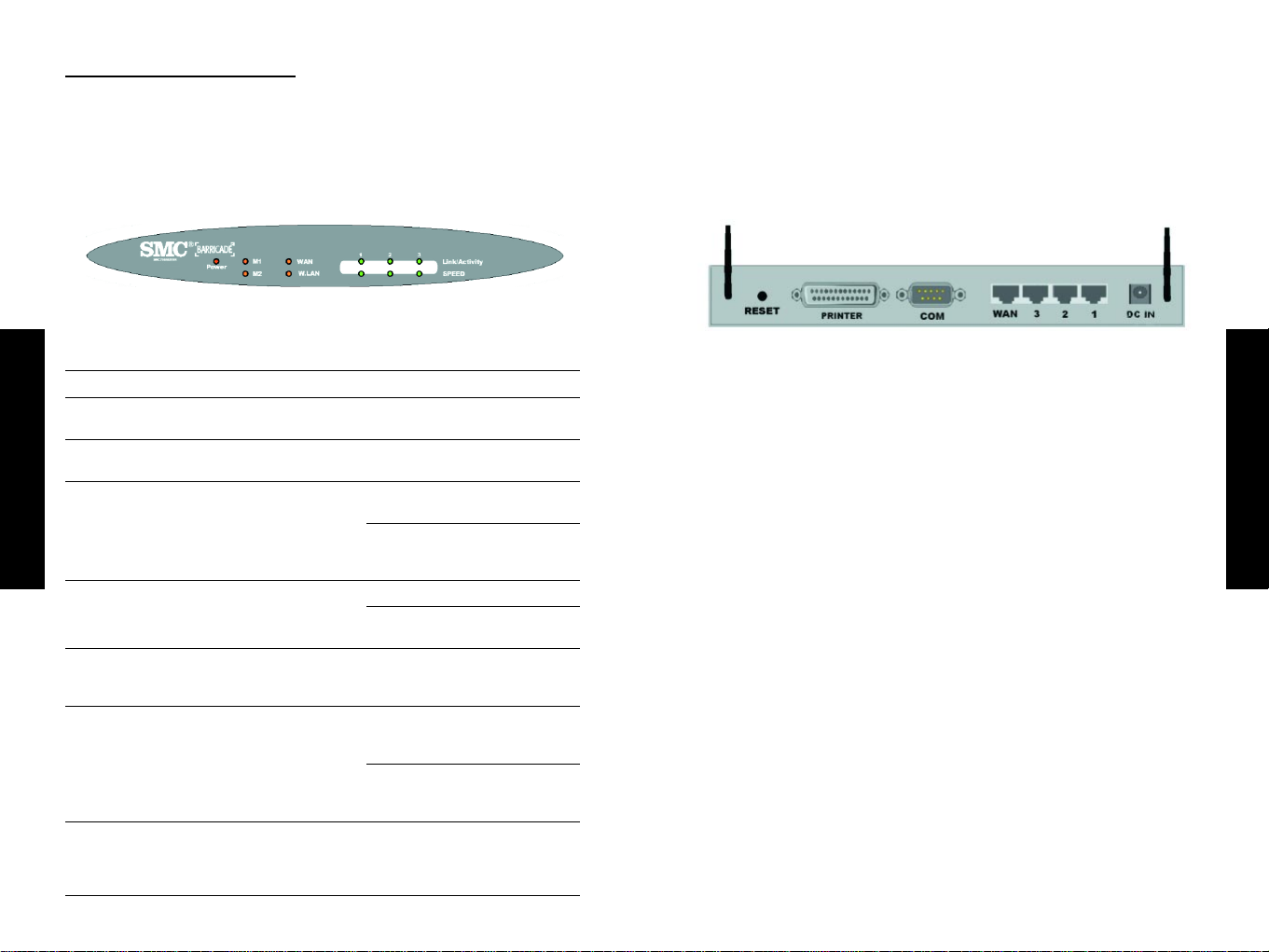
2.1.2. Arrière
L’arrière du routeur comprend trois ports Ethernet de 10/100
Mbits/s et un port de réseau à grande distance (WAN). Le port
WAN permet de connecter le routeur à votre modem DSL ou câble
et les ports LAN à vos ordinateurs ou d’autres périphériques
de réseau.
Figure 2-2 Arrière Ports:
Port Description
RESET
Pour rétablir les paramètres par défaut usine du
(REINITIA- système, suivez les instructions suivantes :
LISATION) 1. Mettez l’appareil hors tension.
2. Appuyez sur le bouton RESET et
maintenez-le enfoncé.
3. Mettez l’appareil sous tension.
4. Maintenez le bouton enfoncé environ 5 secondes.
5. Relâchez le bouton.
6. Observez les DEL M1 et M2. Elles clignotent 8
fois, puis M1 clignote une fois par seconde.
PRINTER Port imprimante (en option)
(IMPRIMANTE)
COM Port série (pour la connexion d’un modem
numéroteur ou d’un câble de console)
WAN Port Port de connexion de votre modem câble (ou DSL)
ou de votre routeur Ethernet.
Port 1-3 Ports de connexion des ordinateurs du réseau
et d’autres périphériques.
DC IN Prise de courant (12 V CC)
(ENTREE CC)
Installation du matériel
2.1 Disposition de la façade et de l’arrière du routeur
2.1.1. Façade
Les DEL contrôlent l’état de chaque port.
Figure 2-1 Façade DEL
DEL Fonction Couleur Etat Description
POWER
(ALIMENTATION) Indication d’alimentation Verte Allumée L’appareil est alimenté.
M1 Etat de système 1 Orange Clignotante L’appareil
fonctionne correctement.
M2 Etat de système 2 Orange Allumée L’appareil fonctionne pour
un service spécifique.
Clignotante L’appareil est en cours de
configuration ou de mise à
jour. Ne l’éteignez pas !
WAN Activité du port WAN Verte Allumée Le port WAN est connecté.
Clignotante Le port WAN envoie ou
reçoit des données.
W.LAN Activité sans fil Verte Clignotante Envoi ou réception de
(Réseau LAN données sans fil.
sans fil)
Link/Act. Etat de connexion Verte Allumée Une station active est
1~3 connectée au port LAN
correspondant.
(Connexion Clignotante Le port LAN correspondant
station active envoie ou reçoit des
1~3) données.
SPEED 1~3 Débit Verte Allumée Des données sont
(VITESSE transmises à 100 Mbits/s
1~3) sur le port LAN
correspondant.
Français
Français
Page 3
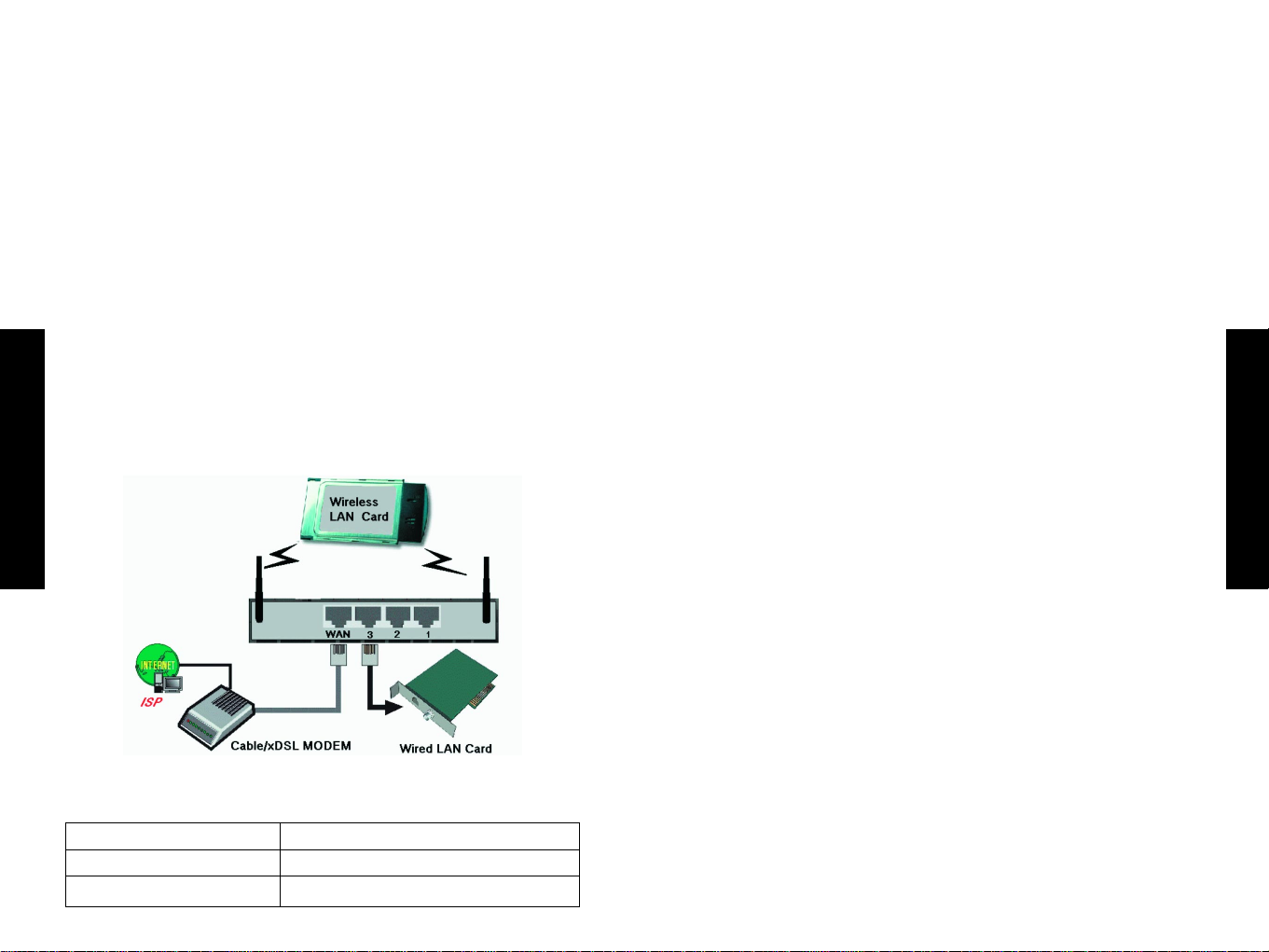
3. Installez une connexion WAN :
raccordez un câble Ethernet entre le port WAN
et votre modem câble/xDSL ou dorsale Ethernet.
4. Mettez l’appareil sous tension :
Quand vous branchez le cordon d’alimentation dans la
prise de courant et mettez l’appareil sous tension,
ce dernier entre automatiquement dans la phase
d’autotest. En phase d’autotest, les voyants M1 et M2
restent allumés environ 10 secondes, puis clignotent 3
fois pour indiquer que l’opération d’autotest est terminée.
Enfin, M1 clignote continuellement une fois par seconde
pour indiquer que l’appareil fonctionne normalement.
2.2 Procédure d’installation du matériel
1. Décidez où placer votre routeur à large bande sans fil :
Vous pouvez le poser sur un bureau ou une autre surface
plate, ou le monter au mur. Pour obtenir des performances
optimales, mettez votre routeur à large bande sans fil au
milieu de votre bureau (ou de votre domicile), loin de
toute source de brouillage potentielle telle qu’une paroi
métallique ou un four à micro-ondes. Il doit y avoir des
prises de courant et connexions réseau à proximité.
2. Installez une connexion LAN :
a. Connexion LAN câblée : raccordez un câble Ethernet
entre le port Ethernet de votre ordinateur et l’un des
ports LAN de cet appareil.
b. Connexion LAN sans fil : vérifiez que les antennes
sont en position verticale.
Figure 2-3 Installation des connexions LAN et WAN de ce produit.
ISP Fournisseur de services Internet
Cable/xDSL MODEM MODEM câble/xDSL
Wired LAN Card Carte LAN câblé
Français
Français
Page 4
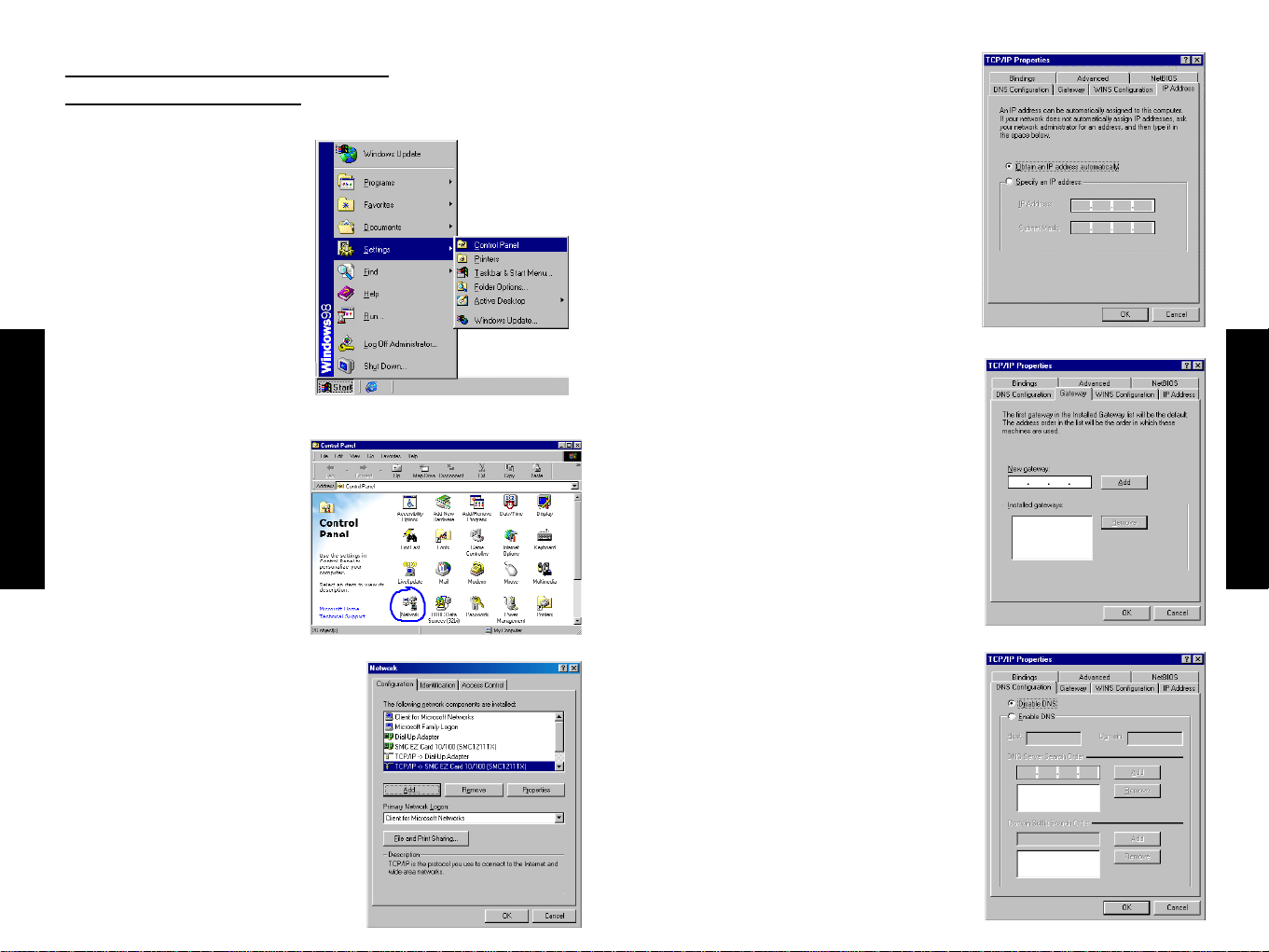
4. Sélectionnez l’onglet
“Adresse IP”. Cliquez sur
“Obtenir une adresse IP
automatiquement”.
5. Cliquez sur l’onglet “Passerelle”.
S’il y a des passerelles dans la
liste “Passerelles installées”,
mettez chacune d’elles en
surbrillance, puis cliquez
sur “Supprimer”.
6. Cliquez sur l’onglet
“Configuration DNS”,
puis sélectionnez
“Désactiver DNS”. Cliquez sur
le bouton “OK”.
Français
Français
Configuration de votre ordinateur
avec Windows 95/98/Me
1. Depuis le bureau de
Windows, cliquez sur le
bouton “Démarrer”.
Choisissez “Paramètres”,
puis “Panneau de
configuration”.
2. Depuis “Panneau de
configuration”,
double-cliquez sur
l’icône “Réseau”.
3. A la fenêtre “Réseau”,
sélectionnez l’onglet
“Configuration”, puis
double-cliquez sur le “TCP/IP”
pour votre carte de réseau.
Page 5
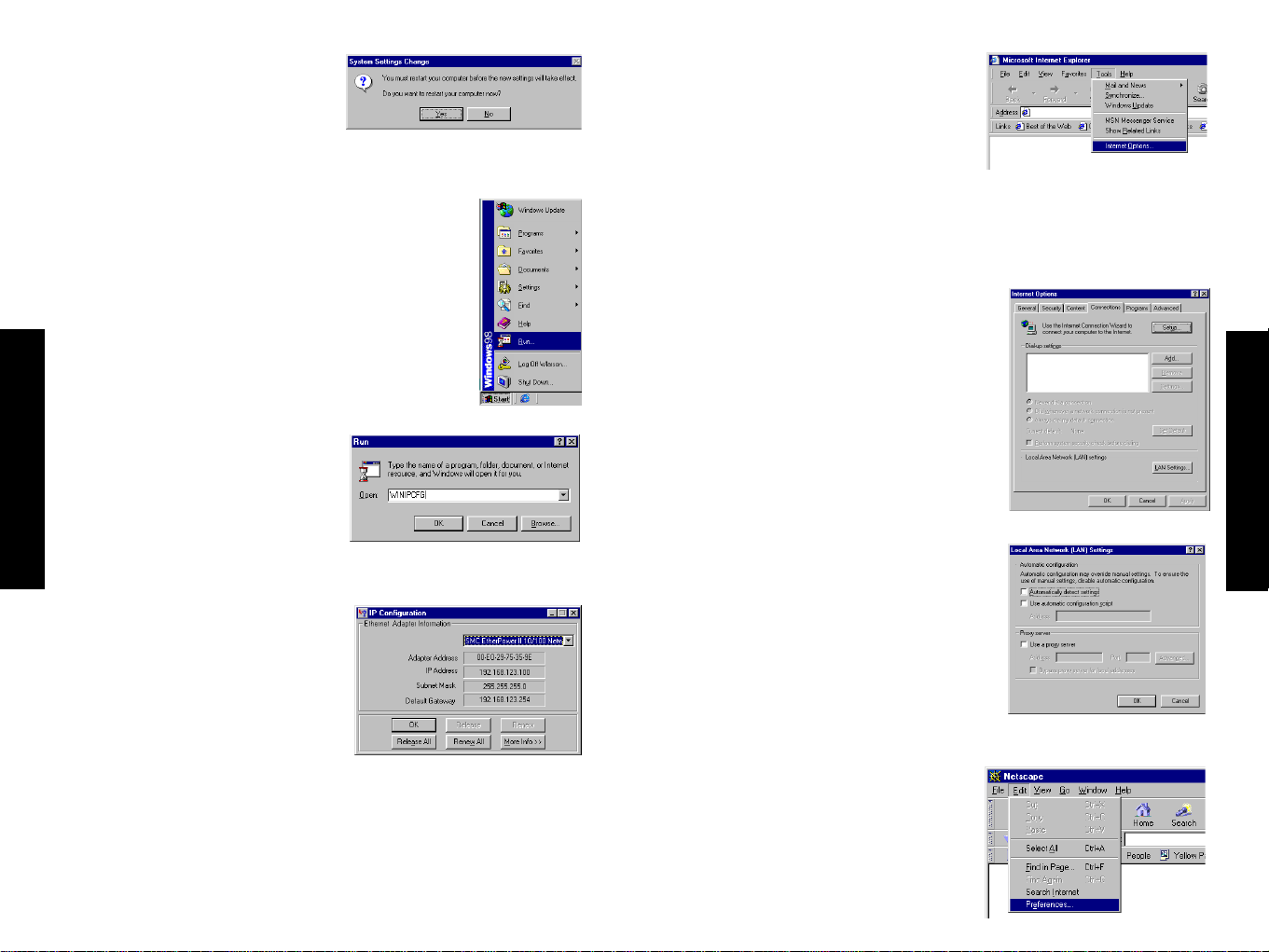
7. Cliquez sur le bouton “OK” à la
fenêtre “Réseau”. Il est possible
que Windows copie certains
fichiers puis vous demande de
redémarrer votre système.
Cliquez sur “Oui”. Votre
ordinateur va s’arrêter puis
redémarrer.
8. Lorsque votre ordinateur a redémarré,
cliquez sur “Démarrer”,
puis sur “Exécuter...”.
9. Tapez “WINIPCFG”, puis cliquez
sur “OK”. Il est possible que
vous deviez attendre une ou
deux minutes pour que la
fenêtre “Configuration IP”
apparaisse.
10.Sélectionnez votre carte réseau
dans le menu déroulant. Cliquez
sur “Libérer”, puis sur
“Renouveler”. Votre “adresse IP”
devrait maintenant être similaire
à celle du Barricade (c’est-à-dire
192.168.123.xxx). Cliquez sur
“OK” pour fermer la fenêtre
“Configuration IP”.
11. Ouvrez votre navigateur Web
(Internet Explorer ou Netscape Navigator).
Français
Français
12.Effacez tous les
paramètres du proxy :
a. Pour Internet Explorer :
i. Cliquez sur “Outils”,
puis sur “Options Internet”.
ii. A la fenêtre “Options Internet”,
cliquez sur l’onglet “Connexions”,
puis sur le bouton “Paramètres
LAN...”.
iii. Supprimez les coches
dans toutes les cases.
iv. Cliquez sur “OK”,
puis à nouveau sur “OK”
pour fermer la fenêtre
“Options Internet”.
b. Pour Netscape Navigator :
i. Cliquez sur “Editer”, puis sur
“Préférences...”.
Page 6
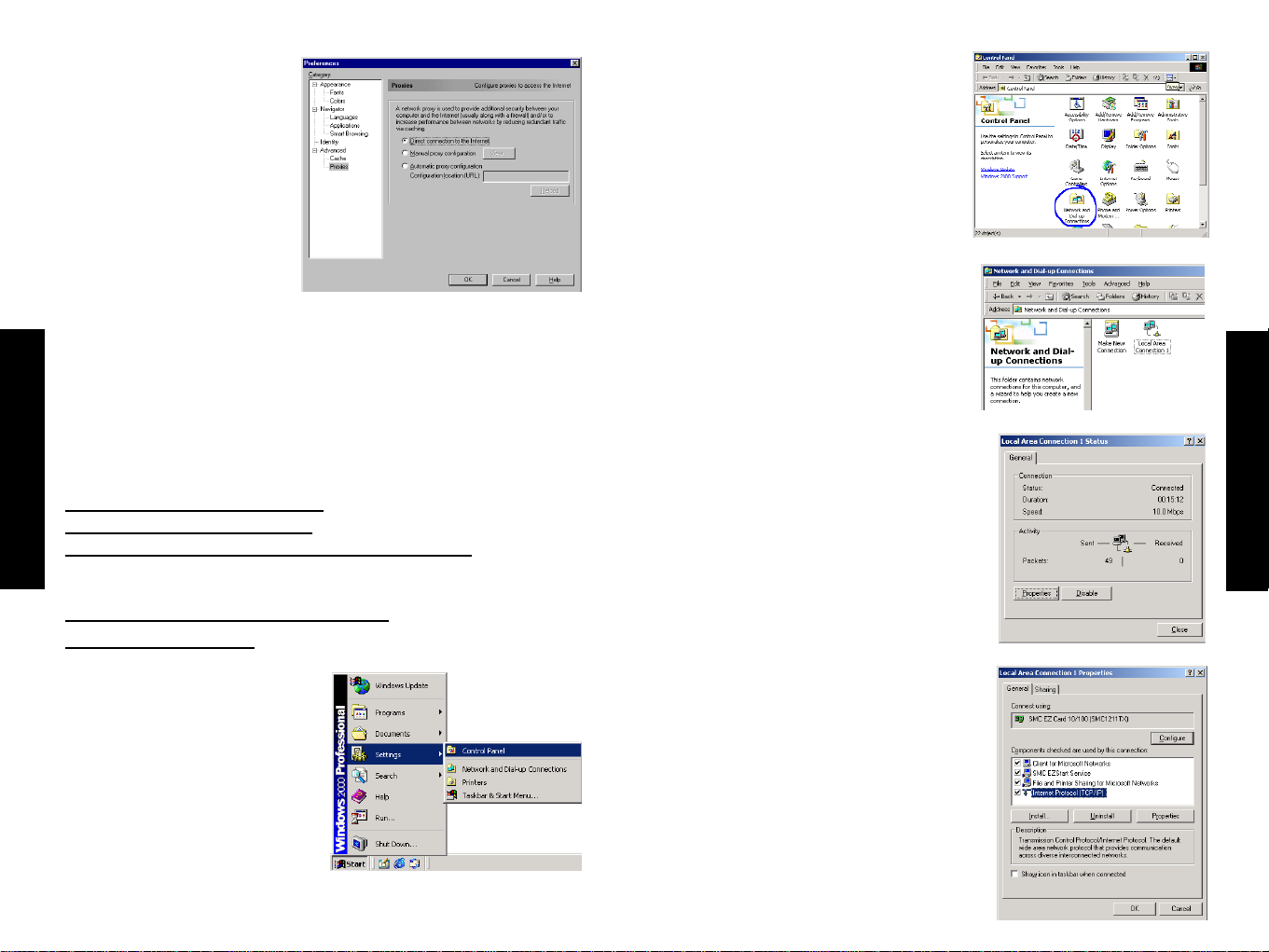
ii. A la fenêtre
“Préférences”,
double-cliquez sur
“Avancées” sous
“Catégorie”, puis
cliquez sur “Proxies”.
Sélectionnez
“Connexion directe
à l’Internet”.
Cliquez sur “OK”.
13.Répétez cette procédure pour chaque ordinateur connecté à
votre Barricade qui fonctionne sous Windows 95/98/Me.
Configuration de votre Barricade
Si vous vous connectez à l’Internet à l’aide d’un :
Modem câble, passez à la page 13
Modem DSL, passez à la page 15
Modem DSL via PPP sur Ethernet, passez à la page 17
Configuration de votre ordinateur
avec Windows 2000
1. Depuis le bureau de Windows,
cliquez sur le bouton
“Démarrer”. Choisissez
“Paramètres”, puis
“Panneau de configuration”.
2. Double-cliquez sur l’icône
“Connexions réseau et accès à
distance”.
3. Double-cliquez sur l’icône
correspondant à la connexion de
votre Barricade.
4. Cliquez sur “Propriétés”.
5. Double-cliquez sur
“Protocole Internet (TCP/IP)”.
Français
Français
Page 7

6. Sélectionnez “Obtenir une
adresse IP automatiquement”,
puis “Obtenir les adresses des
serveurs DNS automatiquement”.
Cliquez ensuite sur “OK”, puis à
nouveau sur “OK” ou “Fermer”
pour fermer chaque fenêtre.
7. Depuis le bureau de Windows,
cliquez sur le bouton
“Démarrer”, puis sur
“Programmes”, puis sur
“Accessoires”, puis sur
“Invite de commandes”.
8. A la fenêtre “Invite de commandes”, tapez “IPCONFIG
/RELEASE”, puis appuyez sur la touche <ENTREE>.
9.Tapez “IPCONFIG /RENEW”, puis appuyez sur la touche <ENTREE>.
Votre “adresse IP” devrait maintenant être similaire à celle du
Barricade (c’est-à-dire 192.168.123.xxx).
10.Tapez “EXIT”, puis appuyez sur <ENTREE> pour fermer
la fenêtre “Invite de commandes”.
11.Ouvrez votre navigateur Web (Internet Explorer ou
Netscape Navigator).
12.Effacez tous les paramètres du
proxy :
a. Pour Internet Explorer :
i. Cliquez sur “Outils”, puis sur
“Options Internet”.
Français
Français
Page 8

Français
Français
ii. A la fenêtre “Options
Internet”, cliquez sur l’onglet
“Connexions”, puis sur le
bouton “Paramètres LAN...”.
iii. Supprimez les coches dans
toutes les cases, puis cliquez
sur “OK. Cliquez à nouveau
sur “OK” pour fermer la
fenêtre “Options Internet”.
b. Pour Netscape Navigator :
i. Cliquez sur “Editer”,
puis sur “Préférences...”.
ii. A la fenêtre
“Préférences”,
double-cliquez sur
“Avancées” sous
“Catégorie”, puis
cliquez sur “Proxies”.
Sélectionnez “Connexion
directe à l’Internet”.
Cliquez sur “OK”.
13.Répétez cette procédure pour chaque ordinateur
connecté à votre Barricade.
Configuration de votre Barricade
Si vous vous connectez à l’Internet à l’aide d’un :
Modem câble, passez à la page 13
Modem DSL, passez à la page 15
Modem DSL avec un nom d’utilisateur et un mot de passe,
passez à la page 17
Page 9

Configuration de votre Barricade
pour un modem câble
1. Ouvrez votre navigateur Web
(Internet Explorer ou
Netscape Navigator).
2. Dans le champ “Emplacement”
(pour Netscape) ou le champ
“Adresse” (pour Internet
Explorer), tapez
http://192.168.123.254,
puis appuyez sur <ENTREE>.
3. A la page “Etat de
système” de la console
Web du Barricade, tapez
votre mot de passe dans
le champ “Mot de passe
système” (le mot de passe
par défaut est “admin”),
puis cliquez sur le bouton
“Se connecter”.
4. Cliquez sur
“Configuration
principale”.
5. Pour “Type de WAN”,
cliquez sur le bouton
“Modifier...”.
6. Sélectionnez “Adresse IP
dynamique”, puis cliquez
sur le bouton “Enregistrer”.
7. Entrez votre “nom d’hôte”
si votre fournisseur de
services Internet vous en
a donné un (c’est-à-dire
CX123456-A).
8. Cliquez sur “Enregistrer,
puis sur le bouton
“Redémarrer”.
9. Quand on vous invite à
redémarrer maintenant, cliquez sur “OK”.
10.Lorsque le Barricade a redémarré,
vous pouvez surfer sur l’Internet comme
d’habitude depuis tous les ordinateurs
qui y sont connectés.
Français
Français
Page 10

6. Sélectionnez “Adresse IP
statique”, puis cliquez sur
le bouton “Enregistrer”.
7. Entrez dans les espaces
prévus les valeurs que vous a
fournies votre fournisseur de
services Internet. (Note :
Entrez l’adresse IP qui vous a
été donnée dans le champ
“Adresse IP de réseau WAN”,
pas dans le champ “Adresse
IP de réseau LAN”).
8. Cliquez sur “Enregistrer”, puis sur le bouton “Redémarrer”.
9. Quand on vous invite à redémarrer
maintenant, cliquez sur “OK”.
10. Lorsque le Barricade a redémarré,
vous pouvez surfer sur l’Internet comme
d’habitude depuis tous les ordinateurs
qui y sont connectés.
Configuration de votre Barricade
pour un modem DSL
1. Ouvrez votre navigateur Web
(Internet Explorer ou Netscape
Navigator).
2. Dans le champ
“Emplacement” (pour
Netscape) ou le champ
“Adresse” (pour Internet
Explorer), tapez
http://192.168.123.254,
puis appuyez sur <ENTREE>.
3. A la page “Etat de système”
de la console Web du
Barricade, tapez votre mot
de passe dans le champ
“Mot de passe système”
(le mot de passe par défaut
est “admin”), puis cliquez
sur le bouton “Se connecter”.
4. Cliquez sur
“Configuration principale”.
5. Pour “Type de WAN”,
cliquez sur le bouton
“Modifier...”.
Français
Français
Page 11

6. Sélectionnez “PPP sur
Ethernet”, puis cliquez
sur le bouton “Enregistrer”.
7. Entrez votre nom de compte
et votre mot de passe dans
les champs appropriés. Si
votre fournisseur de services
Internet vous a fourni un
nom de service, entrez-le
dans le champ “Nom de
service”, sinon laissez ce
dernier en blanc.
8. Cliquez sur “Enregistrer”, puis sur le bouton “Redémarrer”.
9. Quand on vous invite à redémarrer maintenant,
cliquez sur “OK”.
10.Lorsque le Barricade a redémarré, vous pouvez surfer sur
l’Internet comme d’habitude depuis tous les ordinateurs
qui y sont connectés.
Configuration de votre Barricade pour un modem
DSL avec un nom d’utilisateur et un mot de passe
1. Ouvrez votre navigateur Web (Internet
Explorer ou Netscape Navigator).
2. Dans le champ “Emplacement”
(pour Netscape) ou le champ
“Adresse” (pour Internet
Explorer), tapez
http://192.168.123.254,
puis appuyez sur <ENTREE>.
3. A la page “Etat de système”
de la console Web du
Barricade, tapez votre mot de
passe dans le champ “Mot de
passe système” (le mot de
passe par défaut est “admin”),
puis cliquez sur le bouton “Se
connecter”.
4. Cliquez sur
“Configuration principale”.
5. Pour “Type de WAN”, cliquez
sur le bouton “Modifier...”.
Français
Français
Page 12

Français
Français
Installation et configuration du serveur d’impression
Si vous ne connectez pas votre imprimante à votre Barricade,
sautez cette section.
1. Insérez le CD d’installation dans
le lecteur de CD-ROM. L’écran
d’installation s’affiche
automatiquement (s’il ne s’affiche
pas, cliquez sur “Démarrer”, puis
sur “Exécuter...”. Tapez <Lecteur de
CD-ROM> “:\install.exe”, puis
cliquez sur “OK”).
2. Cliquez sur le bouton “Installer”. Suivez les invites à l’écran.
L’installation du logiciel est terminée quand vous avez redémarré
votre ordinateur, mais il vous reste à configurer ce dernier.
3. Cliquez sur “Démarrer”, puis sur
“Paramètres” et sélectionnez
“Imprimantes”.
4. Cliquez sur l’imprimante
connectée au Barricade
à l’aide du bouton droit
de la souris, puis cliquez
sur “Propriétés”.
Configuration sans fil
La configuration sans fil vous permet de paramétrer les éléments
de configuration sans fil.
1. Network ID (SSID) (Identificateur de réseau (SSID)) :
L’identificateur de réseau sert à identifier le réseau LAN sans fil.
Les clients peuvent déplacer librement leurs postes avec ce
produit et d’autres points d’accès qui ont le même identificateur
de réseau. (Le paramètre usine est “default” (défaut)).
2. Channel (Canal) : Numéro de canal radio. Le nombre de canaux
autorisé dépend du pays de réglementation.
Le paramètre usine est : Canal 6 pour l’Amérique du Nord ;
Canal 7 pour l’Europe (IENT) ; Canal 7 pour le Japon.
3. WEP Security (Sécurité WEP) : Sélectionnez l’algorithme de
confidentialité des données désiré. L’activation de cette sécurité
protège vos données au cours de leur transfert d’une station à
une autre. La norme WEP IEEE 802.11 (128 ou 64-bit)
est utilisée.
4. WEP Key 1, 2, 3 & 4 (Clés WEP 1, 2, 3 et 4 : Quand vous activez
la sécurité de clé WEP 128 ou 64 bits, sélectionnez la clé WEP à
utiliser, puis entrez 26 (pour 126 bits) ou 10 (pour 64 bits)
chiffres hexadécimaux.
Page 13

Utilisation du CD
Insérez le CD dans votre lecteur de
CD-ROM. L’écran d’installation s’affiche
automatiquement (s’il ne s’affiche pas,
cliquez sur “Démarrer”, puis sur
“Exécuter...”. Tapez ensuite <Lecteur
de CD-ROM>”:\install.exe”, puis
cliquez sur “OK”).
A. Pour installer le logiciel du serveur d’impression, reportez-
vous à la section “Installation et configuration du serveur
d’impression” de ce manuel. Note : Si vous ne connectez pas
votre Barricade à une imprimante, vous n’avez pas besoin
d’installer le logiciel du serveur d’impression.
B. Pour consulter le manuel de l’utilisateur, cliquez sur “Lire le
manuel de l’utilisateur”. (Note : Vous ne pouvez pas afficher ce
manuel sans Adobe Acrobat Reader. Si vous ne l’avez pas, vous
pouvez l’installer depuis le CD. A cet effet, cliquez sur
“Démarrer”, puis sur “Exécuter...”, et tapez <Lecteur de
CD-ROM>:\visionneuse\rs405eng.exe).
Français
Français
5. Cliquez sur l’onglet “Détails”.
6. Sous “Impression sur le port
suivant :”, sélectionnez
“PRTmate : (All-in-1)”.
7. Cliquez sur “Paramètres du
port”.
8. Entrez l’adresse IP du Barricade
(l’adresse par défaut est
192.168.123.254), puis
cliquez sur “OK”.
9. Cliquez sur “Paramètres du
spouleur...” et sélectionnez
“Désactiver la gestion du mode
bidirectionnel de cette
imprimante” si cette option est
disponible, puis cliquez sur “OK”.
10.Cliquez sur “OK” pour fermer
la fenêtre des détails de
l’imprimante.
11.Votre ordinateur est maintenant configuré pour imprimer via le
serveur d’impression Barricade. Répétez cette procédure sur
chaque ordinateur connecté au Barricade.
Page 14

1. Ouvrez votre navigateur Web
(Internet Explorer ou Netscape Navigator).
2. Dans le champ “Emplacement”
(pour Netscape) ou le champ “Adresse”
(pour Internet Explorer), tapez
“http://192.168.123.254”, puis
appuyez sur <ENTREE>.
3. A la page “Etat de système”
de la console Web du Barricade,
tapez votre mot de passe dans
le champ “Mot de passe
système” (le mot de passe par
défaut est “admin”), puis
cliquez sur le bouton
“Se connecter”.
4. Cliquez sur “Configuration
principale”.
5. Vérifiez que le “Type de WAN”
sélectionné est bien “Adresse
IP dynamique”, puis entrez le
nom d’hôte qui vous a été
donné par votre fournisseur
de services Internet
(c’est-à-dire CX123456).
Français
Français
Dépannage
Vous pouvez essayer ce qui suit si, après avoir suivi les
instructions de ce manuel, vous n’avez pas résolu les problèmes cidessous :
Connexion à l’Internet
Comment puis-je savoir quel type de WAN je dois sélectionner ?
Suivez les règles générales suivantes pour déterminer quel type de
WAN votre fournisseur de services
Internet utilise :
A. Si votre fournisseur de services
Internet vous a donné une
“adresse IP” spécifique,
sélectionnez “Adresse IP
statique”.
B. Si vous utilisez un nom
d’utilisateur et un mot de passe
pour vous connecter à votre service,
sélectionnez “PPP sur Ethernet”.
C. Si un modem numéroteur externe est connecté à votre
Barricade, sélectionnez “Réseau d’accès à distance”.
D. Si votre fournisseur de services Internet vous a donné un
“nom d’hôte”, sélectionnez “Adresse IP dynamique”.
Je ne peux pas accéder à l’Internet
par l’intermédiaire de mon Barricade.
Pour vous connecter à l’Internet,
vous devez modifier certains
paramètres en fonction de votre
fournisseur de services Internet :
A. Si vous êtes abonné à un service
“@Home” et avez une adresse IP dynamique, vous devez entrer
un “nom d’hôte”. Si votre fournisseur de services Internet
n’exige pas un nom d’hôte, vous devez laisser ce champ en
blanc. Pour entrer votre nom d’hôte :
Page 15

5. Entrez le nom de domaine
qui vous a été donné par
votre fournisseur de
services Internet (c’est-àdire xxx.yyy.home.com)
dans le champ “Nom de
domaine”.
6. Cliquez sur “Enregistrer”, puis sur
“Redémarrer”.
7. Quand on vous invite à redémarrer
maintenant, cliquez sur “OK”.
C. Il est possible que votre Barricade doive cloner l’adresse
MAC de votre adaptateur Ethernet. Votre fournisseur de
services Internet peut enregistrer votre adresse MAC (une
adresse MAC est un numéro de série propre à chaque adaptateur
Ethernet). Votre Barricade doit communiquer cette adresse à
votre fournisseur de services Internet. A cet effet :
1. Vérifiez que l’ordinateur et l’adaptateur Ethernet sont ceux qui
étaient à l’origine connectés à votre fournisseur de services
Internet.
2. Ouvrez votre navigateur Web (Internet Explorer
ou Netscape Navigator).
3. Dans le champ “Emplacement”
(pour Netscape) ou le champ
“Adresse” (pour Internet Explorer),
tapez “http://192.168.123.254”,
puis appuyez sur <ENTREE>.
Français
Français
6. Cliquez sur “Enregistrer”, puis sur “Redémarrer”.
7. Quand on vous invite à redémarrer
maintenant, cliquez sur “OK”.
B. Il est possible que votre fournisseur de services Internet
exige un nom de domaine. Si ce n’est pas le cas, vous devez
laisser ce champ en blanc. Pour entrer votre nom de domaine :
1. Ouvrez votre navigateur Web (Internet Explorer
ou Netscape Navigator).
2. Dans le champ “Emplacement”
(pour Netscape) ou le champ “Adresse”
(pour Internet Explorer), tapez
“http://192.168.123.254”,
puis appuyez sur <ENTREE>.
3. A la page “Etat de système”
de la console Web du
Barricade, tapez votre mot de
passe dans le champ “Mot de
passe système” (le mot de
passe par défaut est “admin”),
puis cliquez sur le bouton
“Se connecter”.
4. Cliquez sur “Serveur DHCP”.
Page 16

Français
Français
D. DSL, il est possible qu’il soit nécessaire de reconfigurer
votre Barricade pour une connexion PPP sur Ethernet
(protocole de liaison point par point sur Ethernet). A cet effet,
allez à la section intitulée “Configuration de votre Barricade
pour un modem DSL avec un nom d’utilisateur et un mot de
passe” à la page 19.
E. Si vous utilisez un fournisseur de services Internet
entièrement Plug and Play (Time Warner ou Road Runner dans
certaines régions), il est possible qu’il soit nécessaire d’arrêter
et de redémarrer votre modem câble lorsque vous avez fini de
configurer le Barricade.
Lecture du manuel
Quand je clique sur “Manuel de l’utilisateur” au démarrage du CD,
rien ne se passe.
Il est possible qu’il soit nécessaire d’installer d’abord la
visionneuse. Pour installer le logiciel de la visionneuse :
1. Double-cliquez sur
l’icône du “Poste de
travail” sur votre
bureau de Windows.
2. Cliquez sur l’icône du
lecteur de CD-ROM à
l’aide du bouton droit
de la souris, puis
sélectionnez “Explorer”.
3. Double-cliquez sur le
dossier “visionneuse”.
4. A la page “Etat de système”
de la console Web du
Barricade, tapez votre mot de
passe dans le champ “Mot de
passe système” (le mot de
passe par défaut est “admin”),
puis cliquez sur le bouton
“Se connecter”.
5. Cliquez sur “Boîte à outils”.
6. Cliquez sur le bouton
“Cloner MAC”.
7. Cliquez sur “Enregistrer”,
puis sur “Redémarrer”.
8. Quand on vous invite à redémarrer
maintenant, cliquez sur “OK”.
Page 17

Français
Français
4. Double-cliquez sur le
fichier “RS405ENG.EXE”.
L’installation du logiciel
de la visionneuse
démarre. Suivez les
invites à l’écran pour
effectuer l’installation.
5. Quand le programme
d’installation est terminé,
retirez et réinsérez le CD,
puis cliquez sur le bouton
“Manuel de l’utilisateur”.
